Mano dienos naudojimas su "To Do" programoje "Outlook"
Srityje nauja „Outlook“, Mano diena ir Kalendorius ir Užduotys rodomi artėjantys kalendoriaus įvykiai ir užduotys bet kurioje „Outlook“, įskaitant Paštą, Kalendorių ir Žmones. Panaši į To-Do juostą klasikinėje "Outlook", srityje Mano diena pateikiamos skirtingos rodinio tinkinimo parinktys, taip pat sparčioji prieiga prie naujo įvykio įtraukimo ir Užduoties įtraukimas, kad ir kur būtumėte.
Kalendoriaus įvykių ir užduočių rodymas naudojant funkciją Mano diena programoje nauja „Outlook“
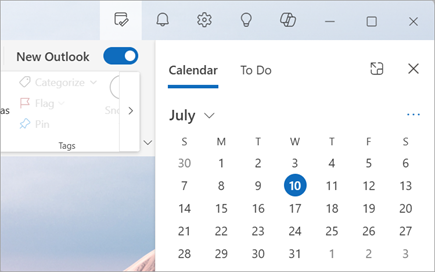
Pastaba: Kiekvieną vakarą vidurnaktį mano diena išvalyta. Užduotys, rodomos Sąraše Mano diena, saugomos kitų užduočių sąrašuose, todėl išvalius Mano diena jos nepanaikinami.
Atidaryti Mano diena
Mano diena galite atidaryti bet kurioje nauja „Outlook“ vietoje, pvz., pašte, kalendoriuje, žmonėse ar grupėse. Puslapio viršuje pasirinkite 

Artėjančių kalendoriaus įvykių peržiūra srityje Mano diena
-
Pasirinkite Mano diena

-
Norėdami gauti daugiau informacijos, pasirinkite įvykį. Pasirinkite Atgal , kad grįžtumėte į skirtuką Kalendorius . Taip pat galite pasirinkti Peržiūrėti visą įvykį naujame lange , kad būtų rodoma arba pakeista visa įvykio informacija.

-
Norėdami sukurti naują įvykį, pasirinkite Naujas įvykis.
-
Norėdami pakeisti peržiūrimą dieną, skydo viršuje pasirinkite datą.
Rodinio keitimas ir daugiau kalendorių rodymas skirtuke Kalendorius
-
Skirtuke Kalendorius dalyje Mano diena pasirinkite Perjungti rodinius , kad perjungtumėte dienotvarkės rodinį ir dienos rodinį. Čia taip pat galite pasirinkti papildomus kalendorius , kurie bus rodomi srityje Mano diena .
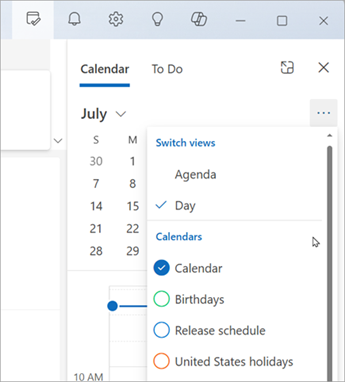
Prisijunkite prie "Teams" susitikimo nepereidami prie kalendoriaus.
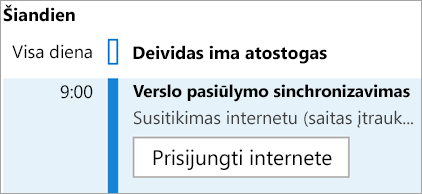
Nereikia perjungti į kalendorių, kad galėtumėte prisijungti prie susitikimų internetu. Kai kalendorius prisegtas prie To-Do juostos, prisijunkite prie bet kurio "Teams" susitikimo vos vienu spustelėjimu pasirinkdami Prisijungti internetu.
Užduočių peržiūra naudojant "To Do" srityje Mano diena
-
Pasirinkite Mano diena

-
Pasirinkite Įtraukti užduotį , kad sukurtumėte naują užduotį. Įveskite užduoties pavadinimą, paspauskite "Enter" arba "Return" arba pasirinkite Įtraukti.
-
Norėdami užduotį pažymėti kaip svarbią, pasirinkite Žymėti kaip svarbią .
-
Norėdami pažymėti užduotį kaip baigtą, pasirinkite Pažymėti kaip baigtą

-
Galite pertvarkyti savo užduotis srityje Mano diena. Pasirinkite taškus šalia Pažymėti kaip atliktą, tada vilkite užduotį sąrašu aukštyn arba žemyn.
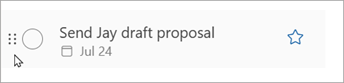
-
Norėdami redaguoti užduočių išsamią informaciją, pasirinkite Atidaryti, kad galėtumėte atlikti , arba Tvarkyti visas užduotis , kad atidarytumėte " To Do " programoje "Outlook".
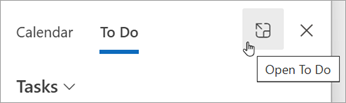
Patarimas: Norėdami sukurti užduoties kalendoriaus įvykį, atidarykite "Outlook" kalendorių ir nuvilkite užduotį iš užduočių srities į kalendorių. Atidarę programą Paštas, taip pat galite vilkti el. laišką į užduočių sritį, kad sukurtumėte naują užduotį.
Kalendoriaus įvykių ir užduočių rodymas naudojant internetinę "Outlook" ir Outlook.com "Mano diena"
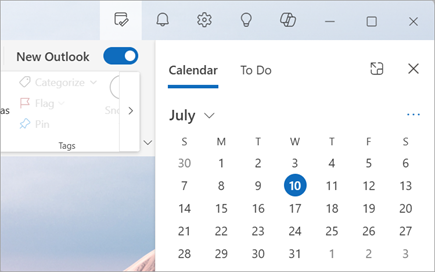
Pastaba: Kiekvieną vakarą vidurnaktį mano diena išvalyta. Užduotys, rodomos Sąraše Mano diena, saugomos kitų užduočių sąrašuose, todėl išvalius Mano diena jos nepanaikinami.
Atidaryti Mano diena
Mano diena galite atidaryti bet kurioje nauja „Outlook“ vietoje, pvz., pašte, kalendoriuje, žmonėse ar grupėse. Puslapio viršuje pasirinkite 

Artėjančių kalendoriaus įvykių peržiūra srityje Mano diena
-
Pasirinkite Mano diena

-
Norėdami gauti daugiau informacijos, pasirinkite įvykį. Pasirinkite Atgal , kad grįžtumėte į skirtuką Kalendorius . Taip pat galite pasirinkti Peržiūrėti visą įvykį naujame lange , kad būtų rodoma arba pakeista visa įvykio informacija.

-
Norėdami sukurti naują įvykį, pasirinkite Naujas įvykis.
-
Norėdami pakeisti peržiūrimą dieną, skydo viršuje pasirinkite datą.
Rodinio keitimas ir daugiau kalendorių rodymas skirtuke Kalendorius
-
Skirtuke Kalendorius dalyje Mano diena pasirinkite Perjungti rodinius , kad perjungtumėte dienotvarkės rodinį ir dienos rodinį. Čia taip pat galite pasirinkti papildomus kalendorius , kurie bus rodomi srityje Mano diena .
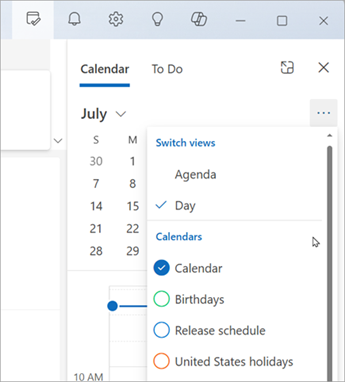
Užduočių peržiūra naudojant "To Do" srityje Mano diena
-
Pasirinkite Mano diena

-
Pasirinkite Įtraukti užduotį , kad sukurtumėte naują užduotį. Įveskite užduoties pavadinimą, paspauskite "Enter" arba "Return" arba pasirinkite Įtraukti.
-
Norėdami užduotį pažymėti kaip svarbią, pasirinkite Žymėti kaip svarbią .
-
Norėdami pažymėti užduotį kaip baigtą, pasirinkite Pažymėti kaip baigtą

-
Galite pertvarkyti savo užduotis srityje Mano diena. Pasirinkite taškus šalia Pažymėti kaip atliktą, tada vilkite užduotį sąrašu aukštyn arba žemyn.
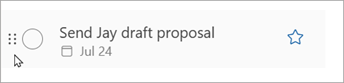
-
Norėdami redaguoti užduočių išsamią informaciją, pasirinkite Atidaryti, kad galėtumėte atlikti , arba Tvarkyti visas užduotis , kad atidarytumėte " To Do " programoje "Outlook".
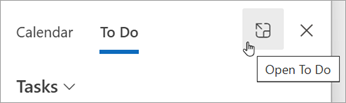
Patarimas: Norėdami sukurti užduoties kalendoriaus įvykį, atidarykite "Outlook" kalendorių ir nuvilkite užduotį iš užduočių srities į kalendorių. Atidarę programą Paštas, taip pat galite vilkti el. laišką į užduočių sritį, kad sukurtumėte naują užduotį.
Taip pat žr.
Užduočių kūrimas naudojant "To Do" programoje "Outlook"
Užduočių valdymas naudojant "To Do" programoje "Outlook"
Vilkite užduotį į kalendorių naudodami "To Do" programoje "Outlook"
Drag a message to create a task with To Do in Outlook
Užduočių sąrašų kūrimas ir valdymas naudojant "To Do" programoje "Outlook"










